DaVinci Resolve ile çalışırken, aniden "Medya Çevrimdışı" hatasını görmek can sıkıcı olabilir. Bu uyarı, programın belirli bir dosyaya erişemediğini gösterir. Bu durum, dosyanın yeniden adlandırılması, silinmesi veya taşınması gibi çeşitli nedenlerden kaynaklanabilir. Bu kılavuzda, bu sorunu nasıl çözeceğinizi adım adım gösterecek ve gelecekte benzer hatalardan kaçınmanıza yardımcı olacak ipuçları vereceğim.
En Önemli Bulgular
- "Medya Çevrimdışı" hatası, DaVinci Resolve'un dosyayı bulamadığını gösterir.
- Dosyanın adı değişti, silindi veya taşındığına bağlı olarak, sorunu çözmek için çeşitli yöntemler vardır.
- Gelecekteki sorunları önlemek için dosyalarınızı düzgün bir şekilde yönetmeli ve içe aktarma öncesinde yeniden adlandırmalısınız.
Adım Adım Kılavuz
Hata Mesajının Anlaşılması
Öncelikle, "Medya Çevrimdışı" uyarısının ne anlama geldiğini anlamanız gerekir. Bu uyarı, DaVinci Resolve'un belirli bir dosyayı artık bulamadığında ortaya çıkar. Bu konuyu daha iyi anlamanıza yardımcı olmak için sizin için kullanıcı arayüzünden bazı resimler paylaşacağım.
Bu uyarı, Mediapool'da sol tarafta veya zaman çizelgesinin altında göründüğünde, bu, dosyanın DaVinci Resolve'un beklediği yerde olmadığı anlamına gelir. Bu durum hemen gerçekleşebilir, dosyayı yeniden adlandırdığınızda, sildiğinizde veya başka bir klasöre taşıdığınızda.
Dosya Taşındı
Varsayalım ki, bir klibi Mediapool'a eklediniz, ancak sonra yanlışlıkla masaüstünüze taşıdınız. Bu durumda DaVinci Resolve, dosyaya artık erişemeyecek ve hata mesajını gösterecektir. Bu sorunu çözmek için, etkilenen klip üzerinde sağ tıklayarak "Kaynak Klasörünü Değiştir" seçeneğini seçmelisiniz.
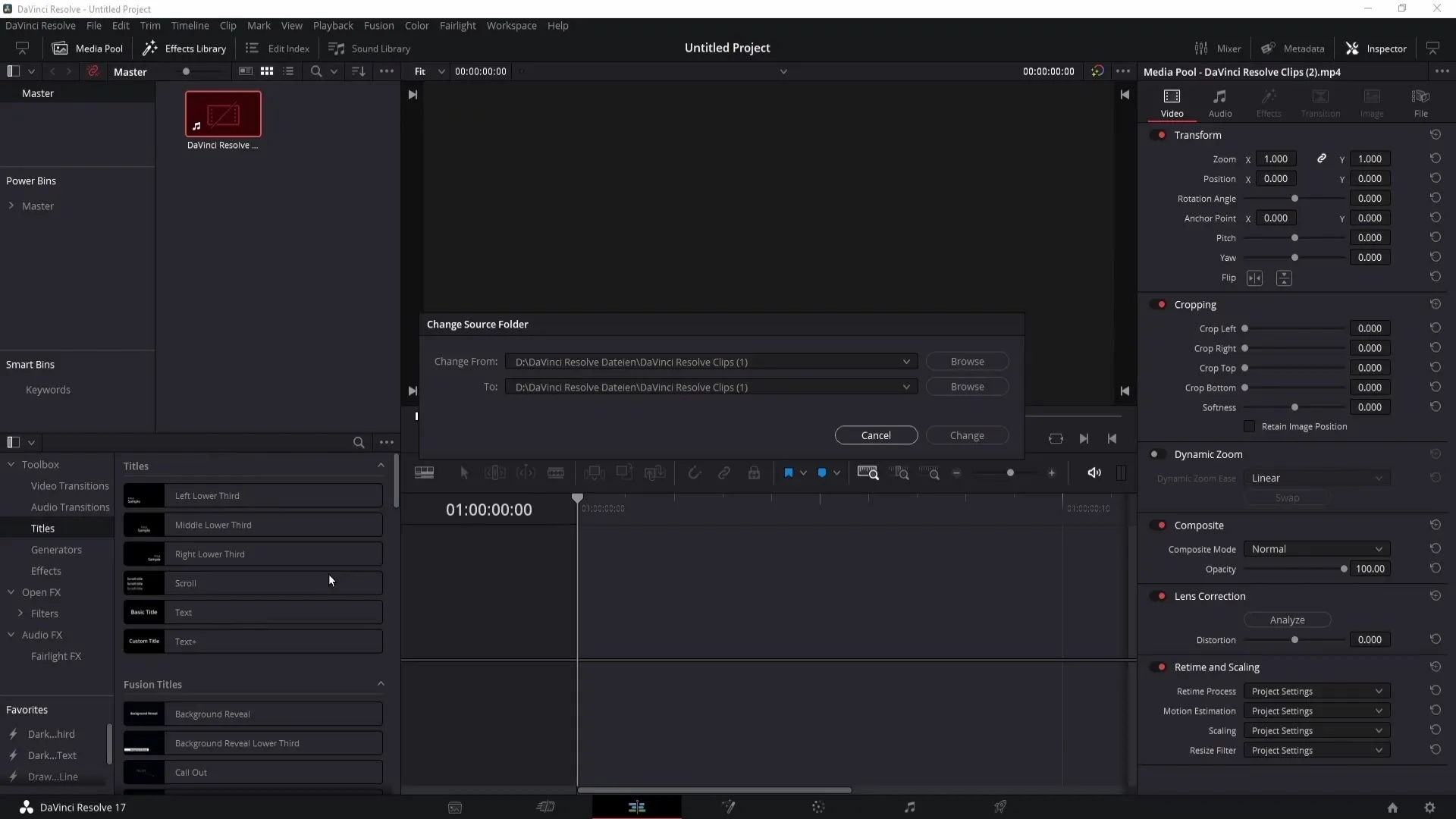
Şimdi, klip önce neredeydi görebilirsiniz. Hemen altında yeni depolama konumunu seçme seçeneğiniz vardır. "Göz at" seçeneğine tıklarsam, dosyanın şu anda bulunduğu klasörü sabit diskinizde arayabilirim.
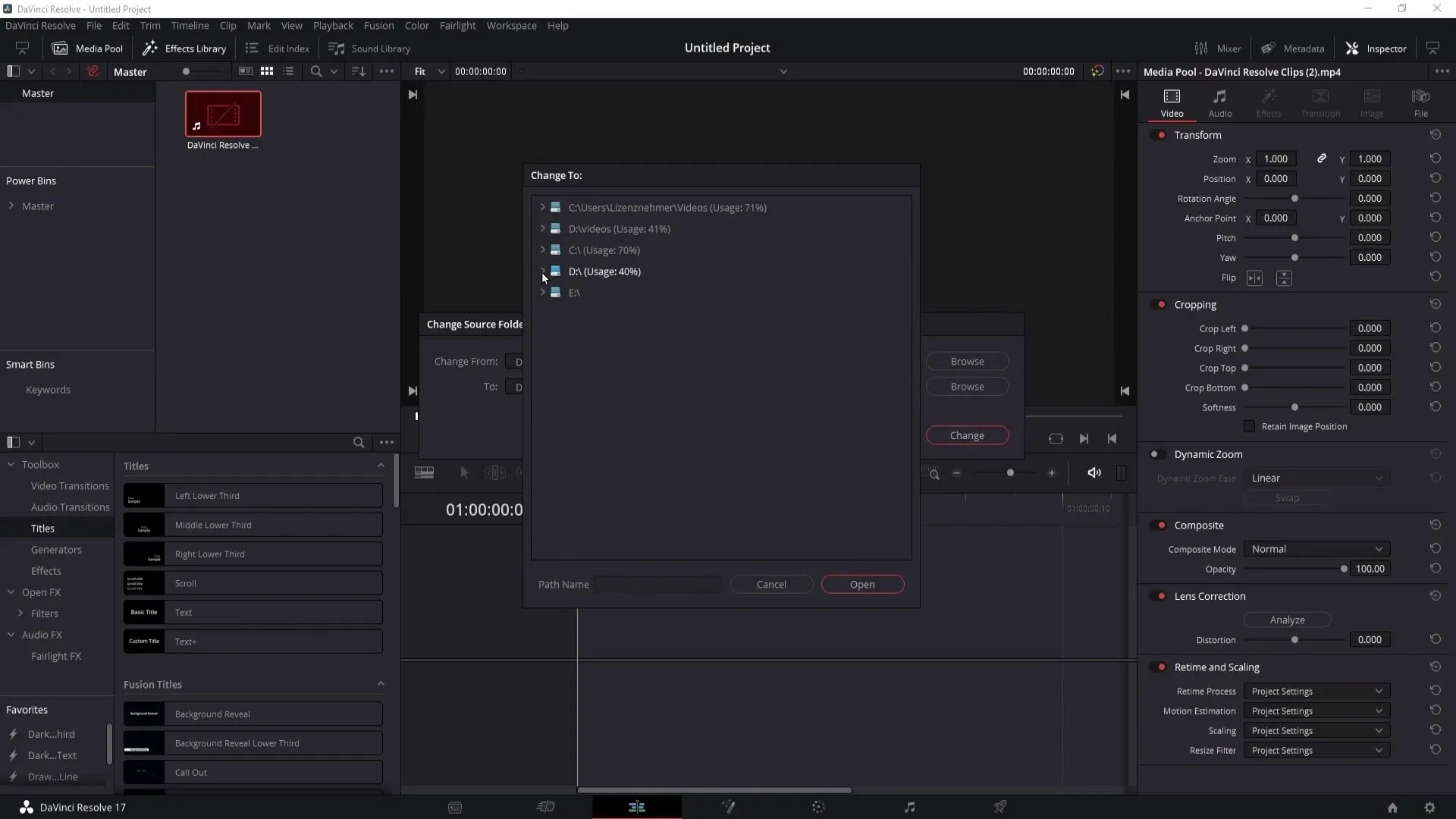
Yeni klasörü seçtikten sonra "Aç" düğmesine tıkladığınızda, Da Vinci Resolve şimdi dosyanın yolunu günceller ve hata mesajının kaybolması gerekir.
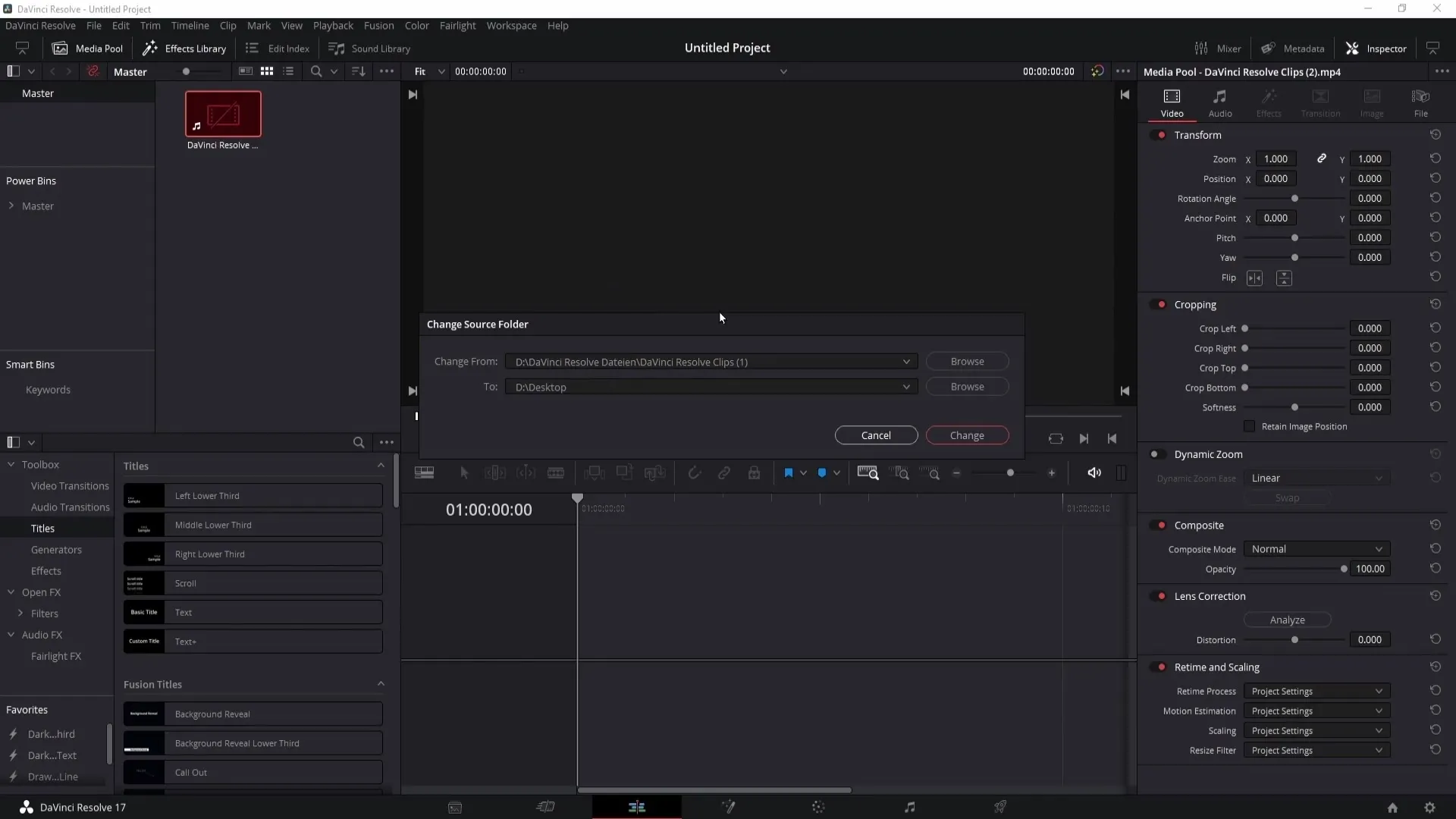
Klip Yeniden Adlandırıldı
Eğer sorun, klibi yeniden adlandırdığınız için ortaya çıkarsa, yine etkilenen klibin üzerine sağ tıklayarak "Seçilen Klibi Değiştir" seçeneğini seçmelisiniz.
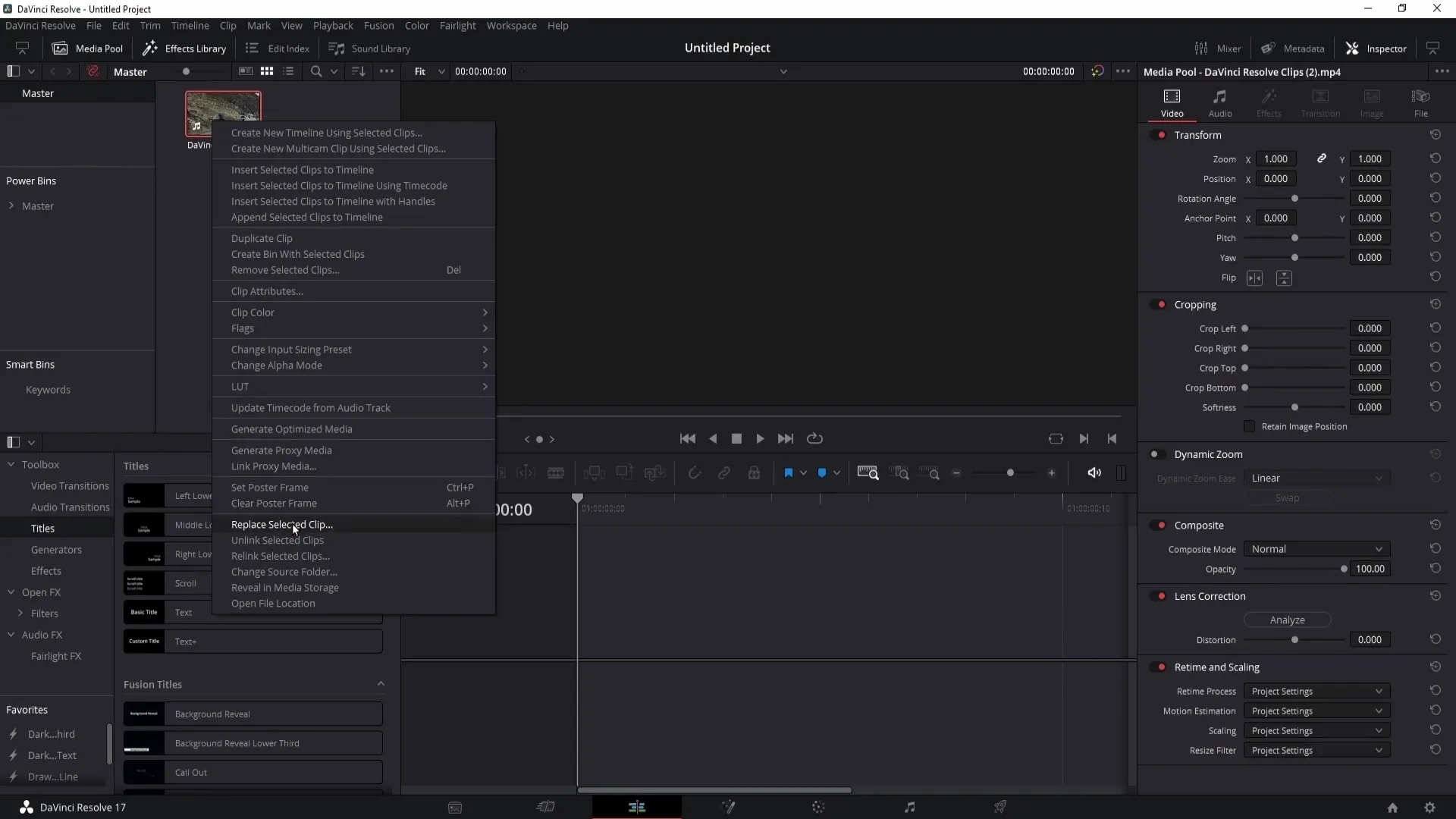
Ardından, adını değiştirdiğiniz klibi seçmelisiniz ve bunu seçmelisiniz. Bu işlem, klibe olan bağlantıyı yeniden oluşturacaktır.
Klip Silindi
Klibi sildiyseniz, durum maalesef daha karmaşık hale gelir. Geri dönüşüm kutusunu boşalttıysanız, dosyayı kurtarmak zor veya imkansız olacaktır. Değilse, dosyayı aramak için geri dönüşüm kutusuna çift tıklama yapabilirsiniz.
Klibi bulduğunuzda, üzerine sağ tıklayarak "Geri Yükle" seçeneğini seçmelisiniz. Böylece klibin Mediapool'da tekrar görünmesi gerekmelidir.
Gelecekteki Problemlerin Önlenmesi
Gelecekte "Medya Çevrimdışı" hatasını önlemek için bazı önemli ipuçları vardır. İlk olarak, DaVinci Resolve'a içe aktarmadan önce dosyalarınızın adını değiştirdiğinizden emin olmalısınız.
İkinci olarak, içe aktardıktan sonra dosyaları başka bir yere taşımamak için belirli bir klasörde tutmanız iyi olacaktır.
Bu adımları uygularsanız, eksik medya sorunlarıyla ilgili birçok tipik sorunu önleyebilir ve DaVinci Resolve'taki çalışmanızı sorunsuz bir şekilde yapabilirsiniz.
Özet
Bu kılavuzda, DaVinci Resolve'daki "Medya Çevrimdışı" hatasının ne anlama geldiğini ve nasıl çözüleceğini öğrendiniz. Şimdi, klip ise özelliklerini yeniden atama ve belirli sorunların önlenmesi konusunda adımları biliyorsunuz. Bu bilgiyi kullanarak kurgu projenizi kesintisiz bir şekilde sürdürebilirsiniz.
Sık Sorulan Sorular
"Media Offline" hatası DaVinci Resolve'da ne anlama gelir?Hata mesajı, DaVinci Resolve'un belirli bir dosyaya erişemediğini gösterir.
Bir klibi taşıdıktan sonra sorunu nasıl giderebilirim?Klibi sağ tıklayarak seçerek, "Change Source Folder"ı seçerek yeni depolama konumunu belirleyebilirsin.
Clip'i yeniden adlandırdıysam ne yapmalıyım?Bu durumda, klibi sağ tıklayarak seçerek, dosyayı tekrar bağlamak için "Replace Selected Clip"i seçebilirsin.
Clip'i sildiysem ne yapabilirim?Eğer klibi çöp kutusunda buluyorsan, orada arayıp geri yükleyebilirsin. Eğer çöp kutusunu boşalttıysan, klibi artık kullanamazsın.
Gelecekteki sorunları nasıl önleyebilirim?Dosyalarını içeri aktarmadan önce yeniden adlandır ve DaVinci Resolve'a aktarıldıktan sonra taşıma işlemi yapma.


